edge浏览器开机自动弹出窗口的解决方法
时间:2023-07-12 11:38:34作者:极光下载站人气:1004
edge浏览器是当前非常受欢迎的一款浏览器,大家在使用该浏览器的时候,会遇到打开电脑edge浏览器就会自动启动,某些网页会弹出窗口的这种情况,很多小伙遇到这种问题不知道怎么解决,如果当你不需要使用浏览器的时候,那么当你将电脑打开edge浏览器自动启用会浪费自己的时间,那么我们可以进入到edge浏览器的设置页面中,将阻止重定向功能打开就好了,那么我们就不用担心edge浏览器开机之后会有相关的网站内容弹出了,下方是关于如何使用edge浏览器解决开机自动弹窗的具体操作方法,如果你需要的情况下可以看看方法教程,希望对大家有所帮助。
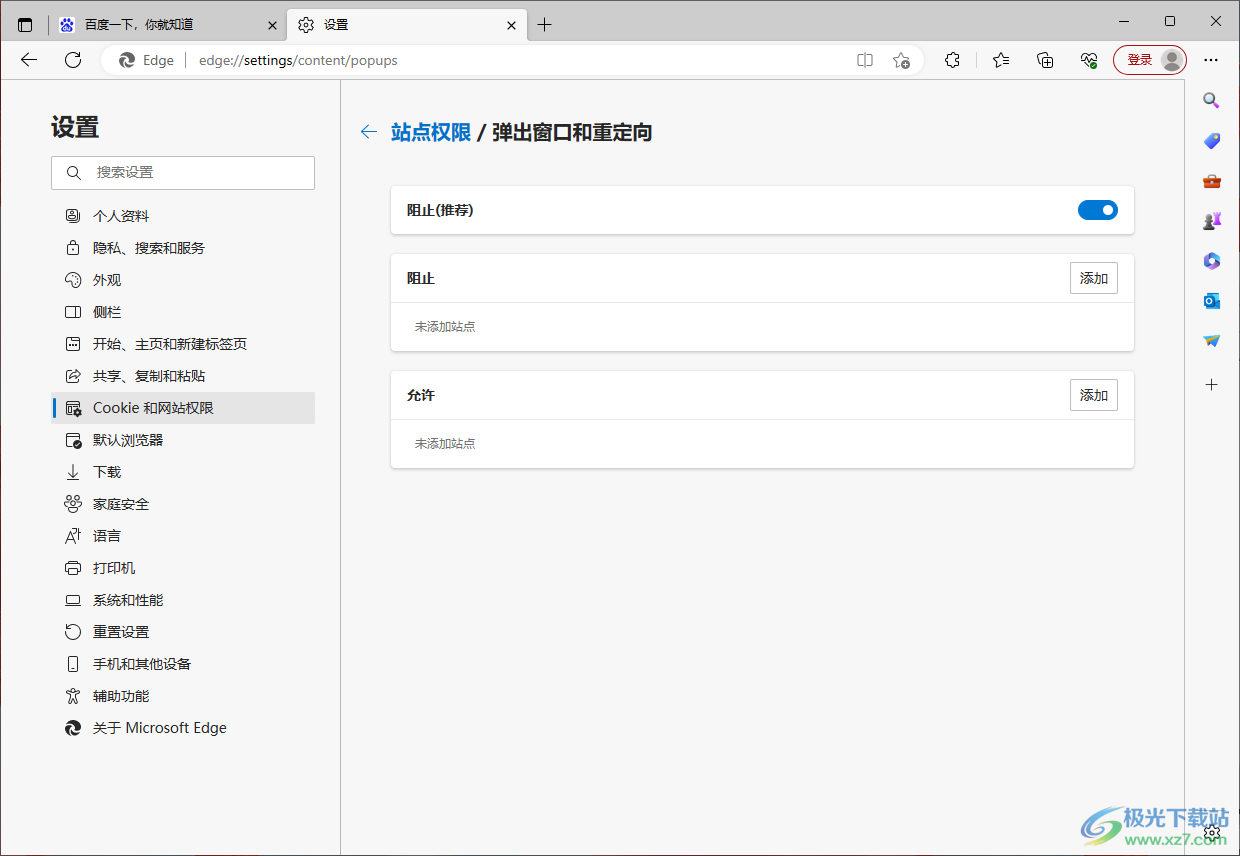
方法步骤
1.将edge浏览器点击打开,将右上角的三个点图标进行鼠标左键点击,然后选择【设置】选项进入。
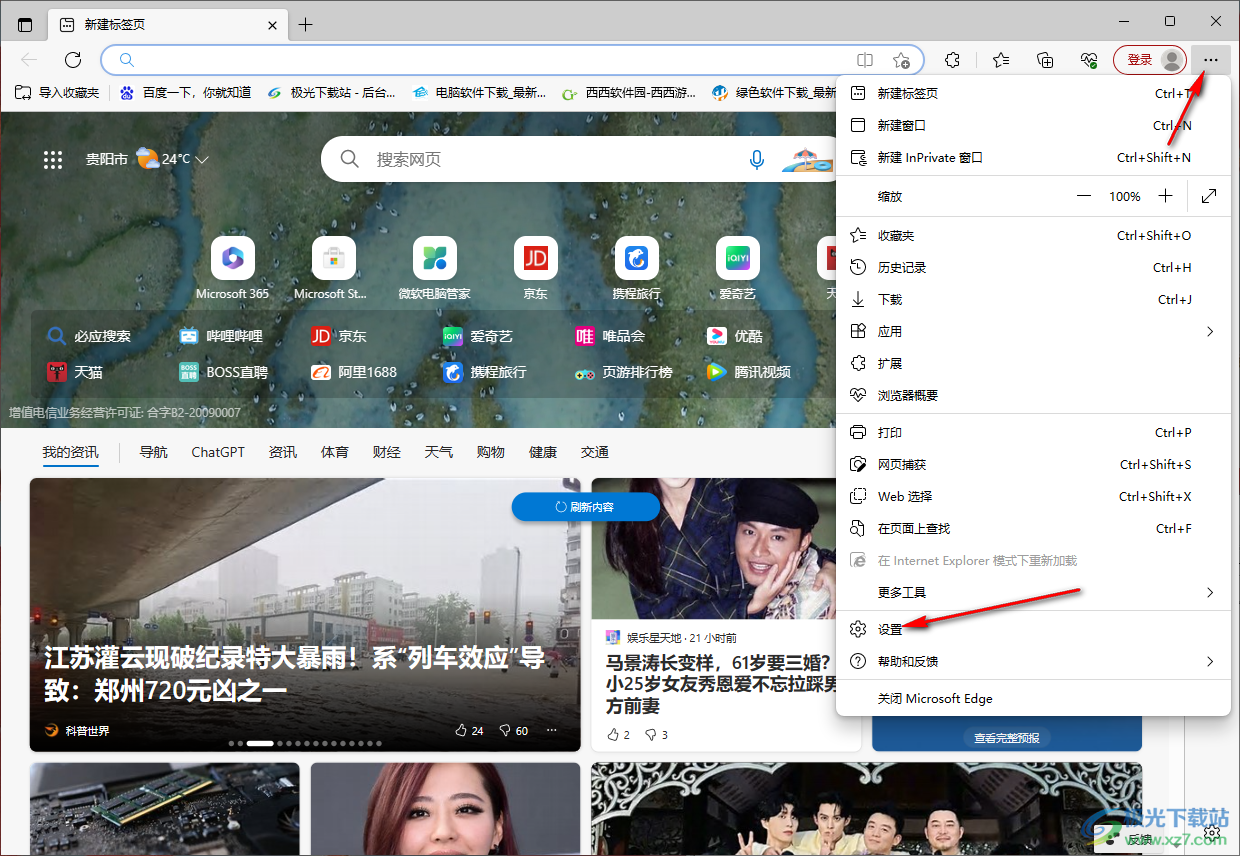
2.进入到页面中之后,将左侧导航栏中的【cookie和网站权限】进行点击打开。
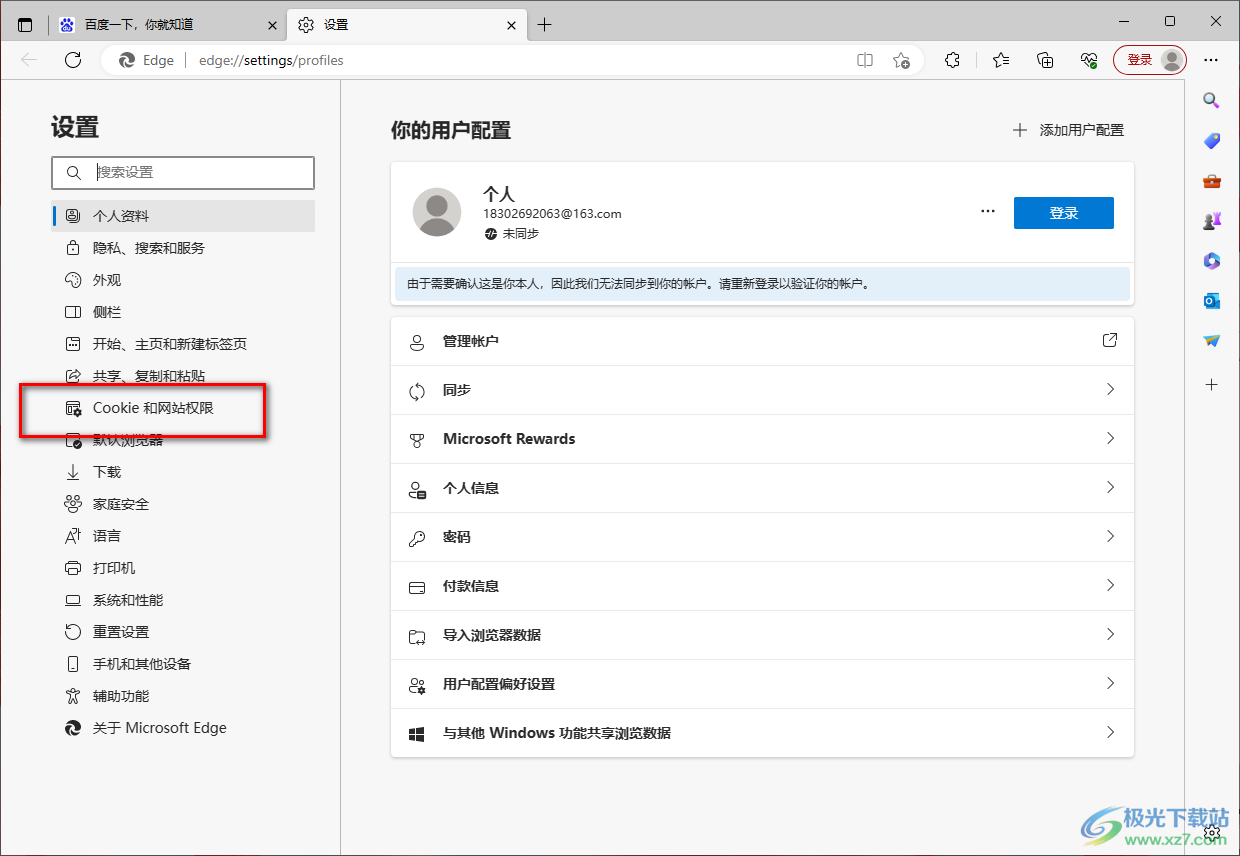
3.随后,我们将鼠标滚轮滑动右侧的页面,找到【弹出窗口和重定向】选项点击进入。
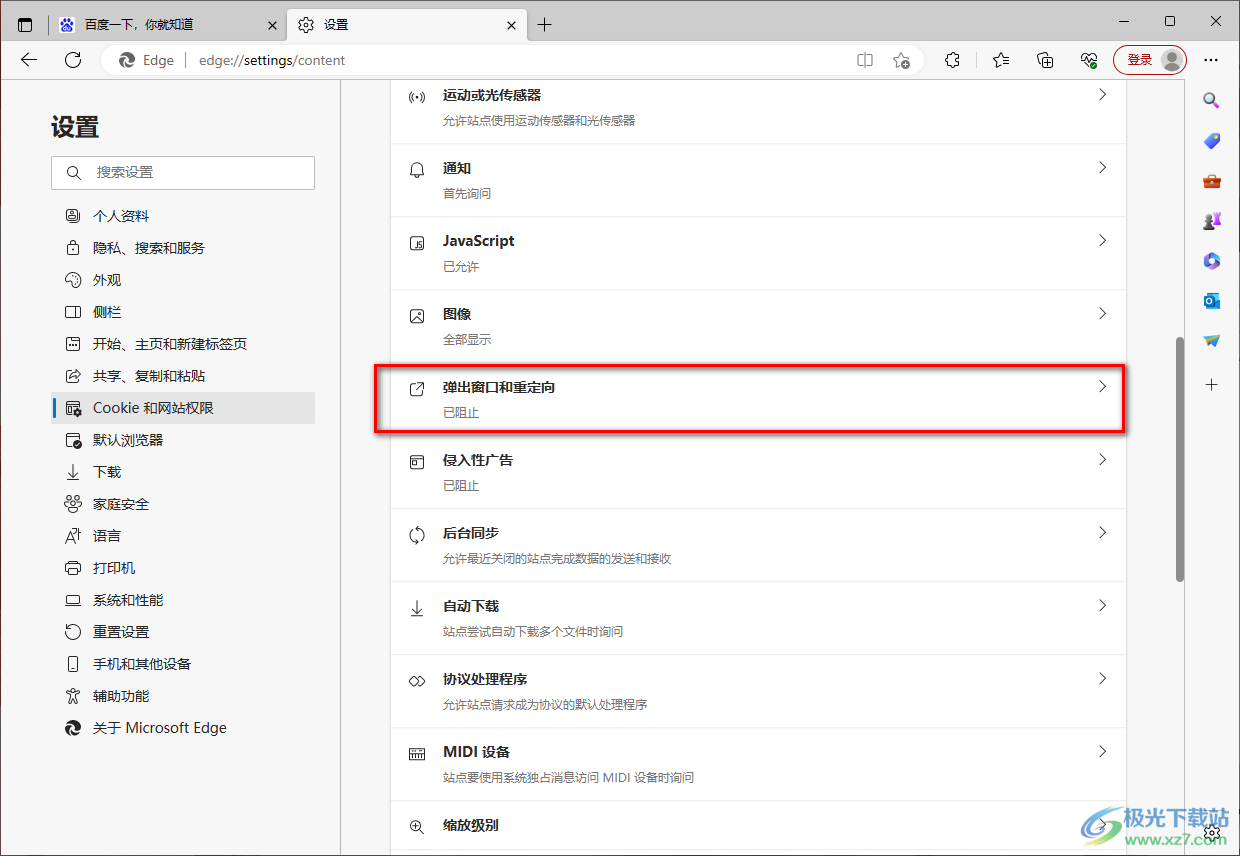
4.进入之后,我们将【阻止】这个功能后面的【开关】按钮进行点击一下即可开启。
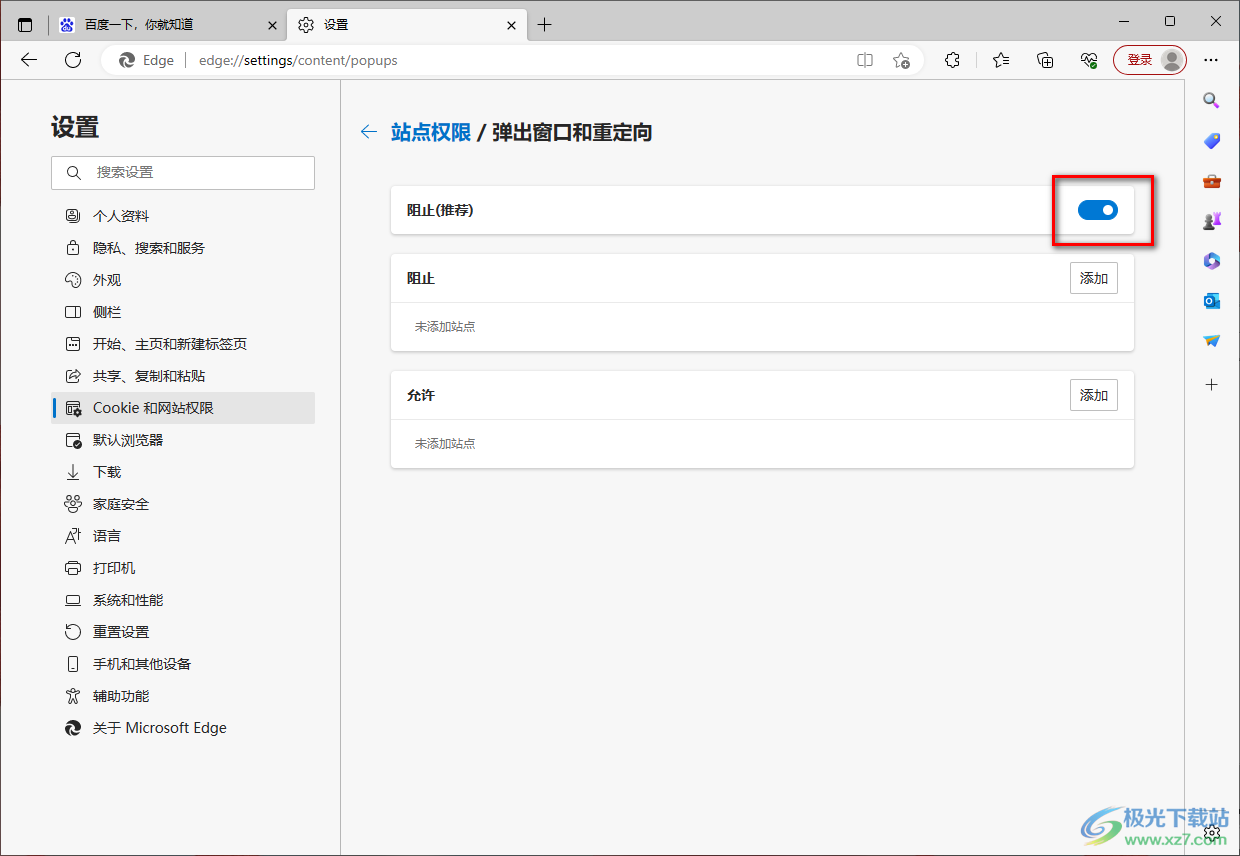
5.此外,我们也可以将【阻止】后面的【添加】按钮进行点击,然后将不允许弹出窗口的网址添加到框中,那么我们添加的网址相关信息就不会自动的弹出到页面上了。
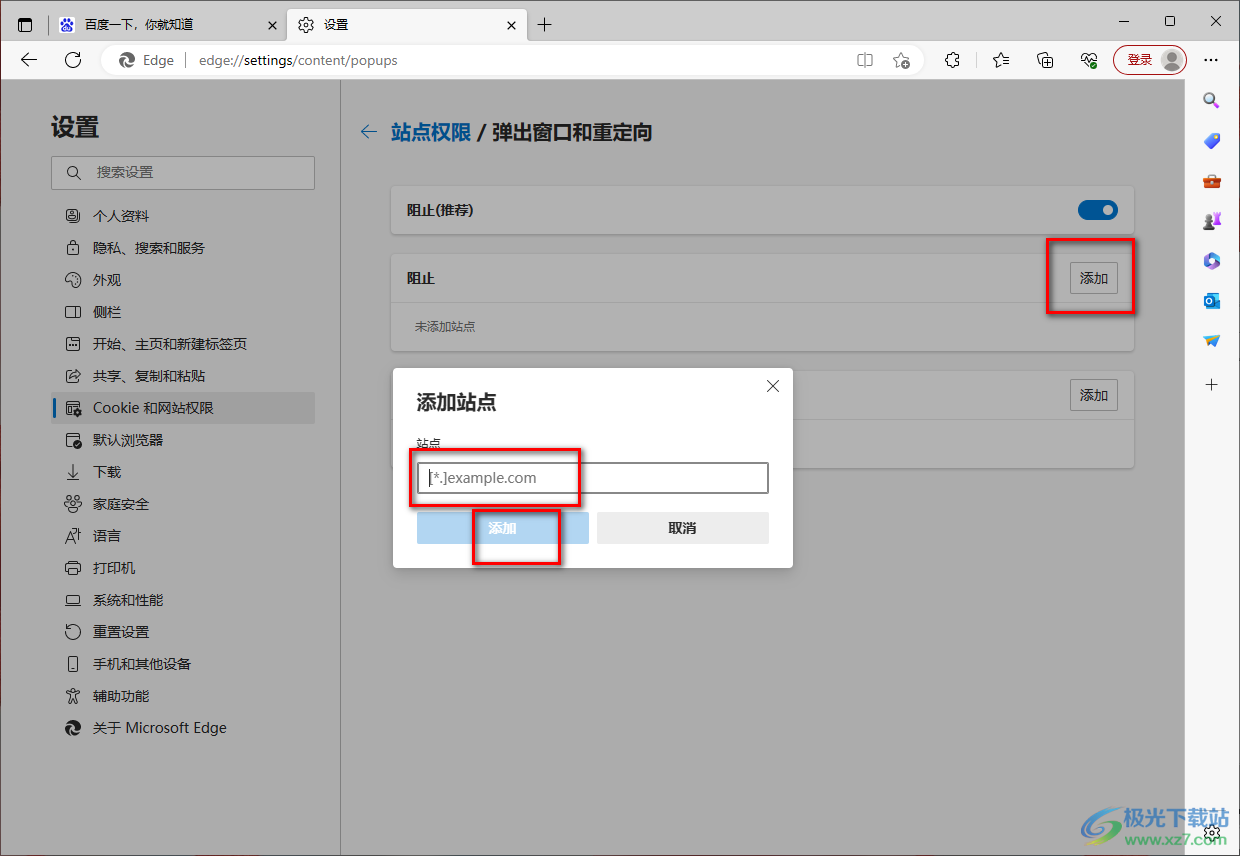
以上就是关于如何使用edge浏览器取消开机自动弹出窗口的具体操作方法,当我们将电脑打开之后,有些时候会出现一些edge浏览器网页内容弹出窗口,那么我们可以直接通过将弹窗功能关闭就好了,感兴趣的话可以操作试试。

大小:324 MB版本:v127.0.2651.86环境:WinAll
- 进入下载
相关推荐
相关下载
热门阅览
- 1百度网盘分享密码暴力破解方法,怎么破解百度网盘加密链接
- 2keyshot6破解安装步骤-keyshot6破解安装教程
- 3apktool手机版使用教程-apktool使用方法
- 4mac版steam怎么设置中文 steam mac版设置中文教程
- 5抖音推荐怎么设置页面?抖音推荐界面重新设置教程
- 6电脑怎么开启VT 如何开启VT的详细教程!
- 7掌上英雄联盟怎么注销账号?掌上英雄联盟怎么退出登录
- 8rar文件怎么打开?如何打开rar格式文件
- 9掌上wegame怎么查别人战绩?掌上wegame怎么看别人英雄联盟战绩
- 10qq邮箱格式怎么写?qq邮箱格式是什么样的以及注册英文邮箱的方法
- 11怎么安装会声会影x7?会声会影x7安装教程
- 12Word文档中轻松实现两行对齐?word文档两行文字怎么对齐?
网友评论